Während der letzten Microsoft Build Developer Conference, die vom 30. März bis 1. April stattfand, veröffentlichte Microsoft eine Ankündigung und hielt eine Präsentation, die die Branche überraschte: Ab dem Update #14136 von Windows 10 würde es möglich sein, Bash auf Ubuntu auf Windows auszuführen.
Dieses Update wurde bereits veröffentlicht, befindet sich jedoch noch im Beta-Stadium und ist nur für Insider/Entwickler und nicht für die allgemeine Öffentlichkeit verfügbar.
Ohne Zweifel wird diese Funktion, wenn sie den stabilen Status erreicht und für jedermann verfügbar ist, mit offenen Armen begrüßt werden – insbesondere von FOSS-Profis, die mit Technologien (Python, Ruby usw.) arbeiten, die nativ für die Linux-Befehlszeilenumgebung sind. Leider wird es nur für Windows 10 und nicht für frühere Versionen verfügbar sein.
Dennoch gibt es Cygwin, eine bekannte und weit verbreitete Linux-Umgebung für Windows, die schon seit geraumer Zeit existiert und von Linux-Profis ausgiebig genutzt wird, wenn sie auf einem Windows-Computer arbeiten müssen.
Obwohl Cygwin in seiner Grundlage anders ist als „Bash auf Ubuntu auf Windows“, ist Cygwin eine kostenlose Software und bietet eine große Auswahl an GNU- und Open-Source-Tools, die Sie wie auf Linux verwenden können, sowie eine DLL, die zur umfangreichen POSIX-API-Funktionalität beiträgt. Darüber hinaus können Sie Cygwin auf allen 32- und 64-Bit-Windows-Versionen ab XP SP3 verwenden.
Herunterladen und Installieren von Cygwin
In diesem Artikel werden wir Sie darüber informieren, wie Sie Cygwin mit den am häufigsten verwendeten Tools in der Linux-Befehlszeile einrichten können. Abhängig vom verfügbaren Speicherplatz und Ihren spezifischen Bedürfnissen können Sie später sehr einfach andere Tools installieren.
Um Cygwin zu installieren (beachten Sie, dass dieselben Anweisungen auch für das Aktualisieren der Software gelten), müssen wir zunächst das Cygwin-Setup herunterladen, abhängig von Ihrer Version von Microsoft Windows. Nach dem Download doppelklicken Sie auf die .exe-Datei, um mit der Installation zu beginnen, und befolgen Sie die unten aufgeführten Schritte, um sie abzuschließen.
Schritt 1 – Starten Sie den Installationsprozess und wählen Sie „aus dem Internet installieren“:
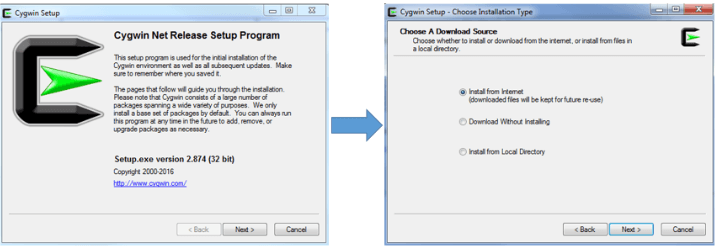
Schritt 2 – Wählen Sie ein vorhandenes Verzeichnis aus, in dem Sie Cygwin und seine Installationsdatei installieren möchten (Achtung: wählen Sie keine Ordner mit Leerzeichen in ihren Namen):
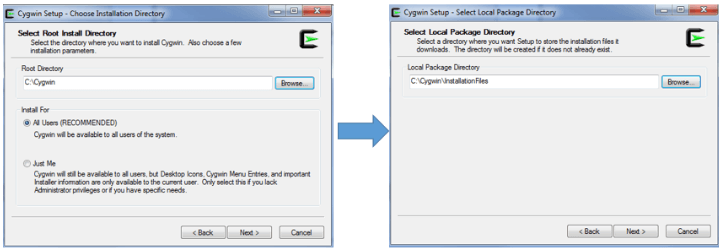
Schritt 3 – Wählen Sie Ihren Internetverbindungstyp und wählen Sie einen FTP oder HTTP-Spiegel (gehen Sie zu https://cygwin.com/mirrors.html, um einen Spiegel in Ihrer geografischen Lage auszuwählen, und klicken Sie dann auf Hinzufügen, um den gewünschten Spiegel in die Liste der Websites einzufügen) um mit dem Download fortzufahren:
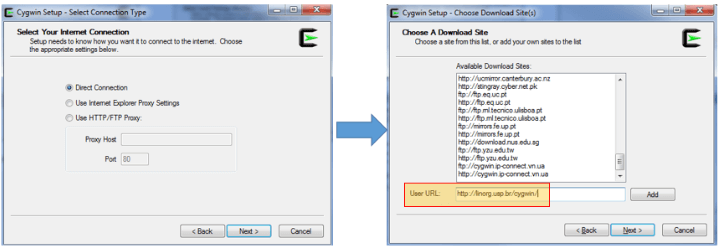
Nachdem Sie auf Weiter auf dem letzten Bildschirm geklickt haben, werden zunächst einige Vorabpakete abgerufen, die den eigentlichen Installationsprozess leiten werden. Wenn der ausgewählte Spiegelserver nicht funktioniert oder nicht alle erforderlichen Dateien enthält, werden Sie aufgefordert, einen anderen zu verwenden. Sie können auch einen FTP-Server auswählen, wenn der HTTP-Gegenpart nicht funktioniert.
Wenn alles wie erwartet läuft, werden Sie innerhalb weniger Minuten mit dem Bildschirm zur Paketauswahl präsentiert. In meinem Fall habe ich nach anderen fehlgeschlagenen Versuchen ftp://mirrors.kernel.org ausgewählt.
Schritt 4 – Wählen Sie die Pakete aus, die Sie installieren möchten, indem Sie auf jede gewünschte Kategorie klicken. Beachten Sie, dass Sie auch wählen können, den Quellcode zu installieren. Sie können auch nach Paketen suchen, indem Sie das Eingabefeld verwenden. Wenn Sie mit der Auswahl der benötigten Pakete fertig sind, klicken Sie auf Weiter.
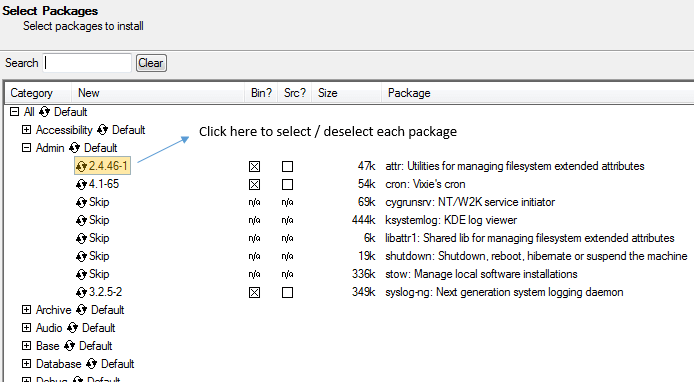
Wenn Sie ein Paket ausgewählt haben, das Abhängigkeiten hat, werden Sie aufgefordert, die Installation der Abhängigkeiten zu bestätigen.
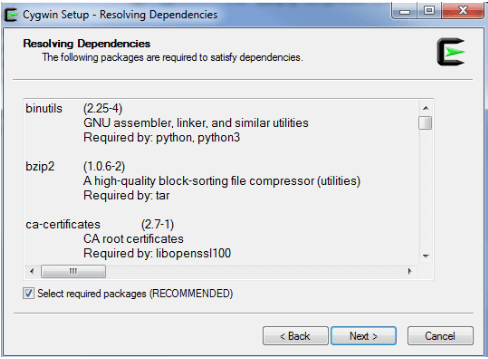
Wie zu erwarten ist, hängt die Downloadzeit von der Anzahl der zuvor ausgewählten Pakete und deren erforderlichen Abhängigkeiten ab. In jedem Fall sollten Sie nach 15-20 Minuten den folgenden Bildschirm sehen.
Wählen Sie die gewünschten Optionen (Symbol auf Desktop erstellen / Symbol zu Startmenü hinzufügen) und klicken Sie auf Fertig, um die Installation abzuschließen:
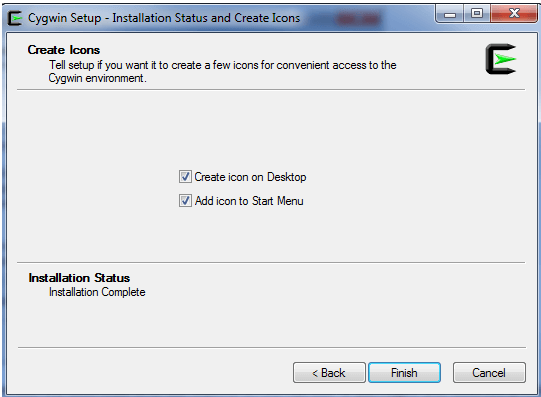
Nachdem Sie Schritte 1 bis 4
Source:
https://www.tecmint.com/install-cygwin-to-run-linux-commands-on-windows-system/













